本節書摘來自異步社群《樹莓派python程式設計入門與實戰(第2版)》一書中的第2章,第2.2節,作者[美] richard blum christine bresnahan,陳曉明 馬立新 譯,更多章節内容可以通路雲栖社群“異步社群”公衆号檢視。
樹莓派第一次啟動的時候,你不必提供使用者名和密碼。然而,在初始化啟動之後的所有後續啟動中,都會看到raspbian的登入螢幕。清單2.1顯示了如何登入樹莓派。預設情況下,輸入使用者名pi和密碼raspberry就可以了。注意當你輸入密碼的時候,螢幕上不會顯示任何東西,這是正常的。
清單2.1 登入樹莓派
成功登入後,可以看到清單2.1所顯示的資訊。raspbian的提示符看起來就像這樣:
<code>pi@raspberrypi ~ $</code>
這也稱為linux指令行。通過使用指令行,你可以輸入指令以完成不同的任務。要讓指令生效,其大小寫要正确,并按Enter鍵送出。
清單2.2顯示了輸入whoami指令後的結果。whoami指令會顯示鍵入了指令的使用者是誰。在這個例子中,你可以看到是使用者pi輸入了指令。
清單2.2 在指令行輸入一條指令
可以用linux指令行做很多事情。表2.1列出的一些指令可以幫助你開始學習python程式設計。
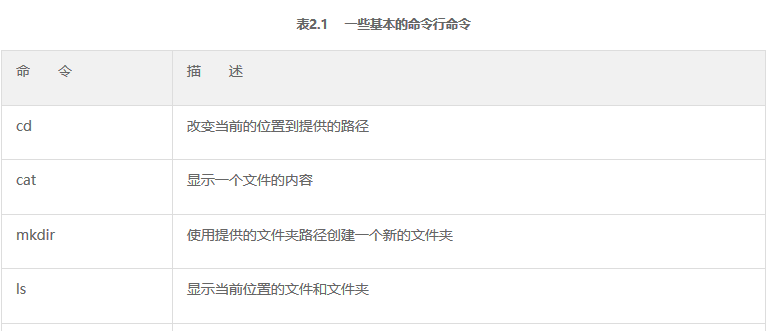
在接下來的“實踐練習”中,你可以開始使用這些指令以便更好地了解它們。
實踐練習
登入并使用一些指令行指令
在本節,你将會在raspbian指令行中嘗試使用一些指令。正如在下面的操作步驟中所看到的,使用指令行一點也不難。
1.給樹莓派通上電。你會看到很多啟動消息滾過螢幕。這些消息提供了很多資訊,最好養成看這些消息的習慣。可能你不知道它們是什麼意思,但是不用擔心。随着時間的推移,你将會了解。
2.在raspberrypi login:提示符後,鍵入pi并且按Enter鍵;然後會看到password:提示符。
3.在password:提示符之後,輸入raspberry并且按Enter鍵。如果成功,你将會看到pi@raspberrypi~ $提示符;如果沒有成功,你會看到消息“login incorrect”(登入錯誤)并且會再次看到raspberrypi login:提示符。
4.在pi@raspberrypi ~ $提示符之後,輸入whoami并且按Enter鍵。你應該看到單詞pi顯示了出來,然後在下一行,又一個pi@raspberrypi ~ $提示符會顯示出來。
5.現在,在提示符後輸入指令calendar并且按下回車。可以看到關于今天以及接下來幾天的一些有意思的事情。
6.輸入ls指令然後回車。你應該可以看到目前檔案夾下的所有檔案和子檔案夾清單。這個檔案夾又稱為“目前工作目錄”。
7.輸入pwd指令然後回車。它會顯示目前工作目錄的實際名稱。如果你使用使用者pi登入進樹莓派,預設情況下它會顯示目前工作目錄是/home/pi。
8.輸入mkdir py3prog後回車,來建立一個叫py3prog的子檔案夾。你将會使用它來存儲所有的python程式以及工作程序。
9.你可以輸入ls指令并回車,來檢視所建立的子檔案夾。除了剛才在第6步中看到的檔案和子檔案夾外,你現在應該可以看到py3prog子檔案夾。
10.如果要把目前工作目錄變成新建立的py3prog,可以輸入cd py3prog然後回車。
11.要确定你在正确的工作目錄下,可以鍵入pwd并回車,應該會顯示目錄名稱為/home/pi/py3prog。
12.現在可以通過簡單地輸入cd并回車,回到使用者pi的主目錄。要确定成功退回到了主目錄,可以鍵入pwd并回車。應該顯示目錄名為/home/pi,表示已經退回到了主目錄。
13.(警告:下面這條指令不會工作,當然它也不應該工作。)輸入指令reboot然後回車。你應該看到消息:reboot: must be superuser.,如清單2.3所示。
清單2.3 嘗試不用sudo重新開機
14.輸入sudo reboot然後回車,樹莓派應該就重新開機了。
15.在樹莓派的raspberrypi login:提示符後輸入pi然後回車。現在應該看到了password:提示符。
16.在password:提示符之後,輸入raspberry并且按Enter鍵。如果成功,你将會看到pi@raspberrypi ~ $提示符。如果沒有成功,你會看到消息“login incorrect”并且會再次看到raspberrypi login:提示符。
17.如果要修改賬戶pi的預設密碼,輸入指令sudoraspi-config并且回車。應該可以看到跟第一次啟動一樣的基于文本的菜單:
18.按向下箭頭鍵直到到達change user password(修改使用者密碼)菜單選項。按Enter鍵。
19.螢幕上應該會顯示“you will now be asked to enter a new password for the pi user”(現在你要為使用者pi輸入一個新密碼)。按Enter鍵。
20.當你在螢幕左下角看見enter new unix password(輸入新的unix密碼)時,輸入賬戶pi的新密碼,然後按Enter鍵(密碼需要至少8個字元長,使用字母和數字的組合)。同樣,當輸入新密碼時,它不會顯示在螢幕上。
21.當你在螢幕左下角看見retype new unix password:時,再次輸入賬戶pi的新密碼,然後按Enter鍵。如果輸入正确,則會看到螢幕上顯示密碼更改成功。在這種情況下,按Enter鍵繼續。
22.如果密碼輸入不正确,你将會看到一個消息there was an error running do_change_pass。在這種情況下,需要重複步驟18~21步直到成功。
23.回到raspbian配置(raspi-config)菜單,按tab鍵高亮以選擇,然後按Enter鍵退出菜單。
24.在螢幕的左下角,你應該會看到已經回到raspbian提示符了。在raspbian提示符後輸入sudopoweroff并回車就可以退出樹莓派并關閉電源。
現在你已經知道了幾個linux指令行指令了。你可以進行登入、切換到子目錄、列出子目錄中的檔案,甚至做一些管理工作,如改變賬戶的密碼或重新開機系統。